Бенчмарк CPU (тест производительности центрального процессора) — специальное программное обеспечение, предназначенное для проверки стабильности работы CPU и для сравнения полученных результатов быстродействия со всеми актуальными моделями процессоров.
Большинство пользователей современных ПК запускают тест производительности CPU лишь при покупке компьютера. Да, это безусловно правильно, если вы проверяете, насколько приобретаемый компьютер соответствует ожиданиям и насколько он стабильно работает. Особенно это актуально, если процессор или системный блок покупается не в магазине с гарантией, а с рук по объявлению. Но кроме этого, полезно погонять бенчмарком процессор и гораздо позже после покупки.
Ведь тест покажет не только заветные «попугаи», но и позволит посмотреть насколько рабочие и экстремальные температуры CPU соответствуют рекомендованным. Ведь со временем процессорный вентилятор может перестать давать достаточное количество оборотов для охлаждения радиатора, да и термопаста между радиатором и процессором может подсохнуть, и деформироваться. Что в итоге будет вызывать перегрев процессора и сделает его неработоспособным. Notagram.ru специально отобрал лучшие бесплатные бенчмарки для тестирования CPU.
Как проверить процессор
Стресс-тест ЦП: выбираем программу
Это одна из лучших утилит для просмотра характеристик компьютера: здесь приведены почти все параметры «железок» и установленного ПО. Но помимо этого (о чем, кстати, не все пользователи знают) — современная версия AIDA 64 позволяет провести и тест ЦП, видеокарты, диска, памяти и пр. (для этого загляните во вкладку «Сервис» ) .

Тест стабильности системы / AIDA 64
Хочу отдельно отметить, что в AIDA 64 всё достаточно наглядно: при тесте отображаются наглядные графики температуры, частот, уровня нагрузки ЦП, вольтаж и пр.

Графики температуры и частот при тесте (AIDA 64)
- несколько тестов на выбор;
- удобные графики для отслеживания всех показателей;
- совместимость со всеми современными ЦП;
- поддержка Windows XP, 7, 8, 10 (32/64 bits).
- полная версия утилиты — платная.
Эта программа универсальна: она подходит для стресс-тестирования как процессоров, так и видеокарт. Диагностика в OCCT достаточно «жесткая» (если можно так выразиться) , и если ваша система ее проходит — за нее можно быть спокойным .
Для базового тестирования: после запуска утилиты выберите режим теста «OCCT» и нажмите кнопку старта (см. пример ниже ).

Начать тест ЦП (OCCT)
Далее ваш процессор будет загружен до 100%, а утилита начнет следить за основными показателями (они отображаются в разных вкладках) :
Стресс тест процессора | Проверка процессора на стабильность Троттлинг | CPU Z, AIDA64
- количеством ошибок;
- температурой и частотой работы;
- напряжением;
- мощностью и пр.

Результаты в режиме онлайн! (OCCT)
Утилита одна из самых удобных и наглядных (наравне с AIDA 64).
- несколько вариантов тестирования;
- простой интуитивно-понятный дизайн;
- автоматический контроль за ошибками;
- сохранение результатов графиков и тестов в отдельную папочку (чтобы потом можно было еще раз внимательно с ними ознакомиться).
- некоторые новые модели ЦП (например, последнее поколение AMD Ryzen) могут вести себя некорректно.
PC Mark 10 – тест производительности компьютера
PCMark – это, в свою очередь, популярный инструмент для проверки общей производительности компьютера. Тесты включают в себя, среди прочего, такие области применения, как работа в офисных листах, операции с графикой 2D, просмотр интернет-страниц, а также видеоконференции.

В последней версии отказались, однако, от теста носителей (SSD или HDD). Бесплатна только версия Basic.
Альтернативные программы: PCMark 8, SysMark
CINEBENCH
Cinebench — инструмент для проведения оценки производительности и общей работоспособности процессор. Полученные результаты тестирования производительности можно сравнить с другими моделями ЦП. Утилита работает со всеми популярными моделями процессоров от Intel и AMD.
Чтобы начать проверку чипсета, нажмите кнопку «Run» (находится в строке «CPU»). Программа начнет тестирование и проверку работоспособности процессора путем рендеринга изображения. Итоговая оценка зависит от скорости обработки информации процессором.
.png?1553180692601)
Итоговый результат проверки процессора отобразится в разделе «Ranking» (отмечен оранжевым цветом в списке). При необходимости можно посмотреть детали тестирования.
.png?1553180700059)
Главные преимущества утилиты Cinebench:
- проверка производительности процессора путем рендеринга;
- сравнение результатов проверки с другими моделями ЦП;
- возможность сохранения лучших результатов проверки;
- запуск тестирования видеокарты и процессора одновременно;
- расширенные настройки тестирования для проверки одного ядра процессора;
- просмотре деталей тестирования процессора.
- нельзя выполнить стресс-тест устройства;
- нет возможности просмотра температуры и текущей загрузки процессора;
- отсутствует информация о кэше ЦП.
Скачать утилиту Cinebench можно бесплатно, язык интерфейса — английский.
Thaiphoon Burner

Разгон ОЗУ приносит все больше прироста в играх и «синтетике» в последние годы, но стал заметно сложнее, чем раньше. Теперь для оптимального разгона и подбора таймингов потребуются специальные утилиты, делающие этот утомительный процесс удобнее. Одна из них — Thaiphoon Burner, показывает подробную информацию о производителе ОЗУ, серийный номер продукта, частоту, тайминги, напряжение, емкость. Дополнительно указываются сведения о дате и регионе выпуска устройства. Thaiphoon Burner может и вносить изменения в некоторые из этих параметров, но начинающему (да и продвинутому) оверклокеру лучше этого не делать.
Ссылка на сайт разработчика. Может не открываться с российских ip-адресов.
Как проверить характеристики компьютера?
Полную спецификацию компонентов и операционной системы можно получить с помощью популярной программы AIDA64 Extreme. Она позволяет проверить содержимое ПК вместе с подробным техническим описанием встроенных компонентов, включая материнскую плату, видеокарту, оперативную память и диски. AIDA64 Extreme создает отчеты с данными, поэтому возможно сохранить выполненный тест.
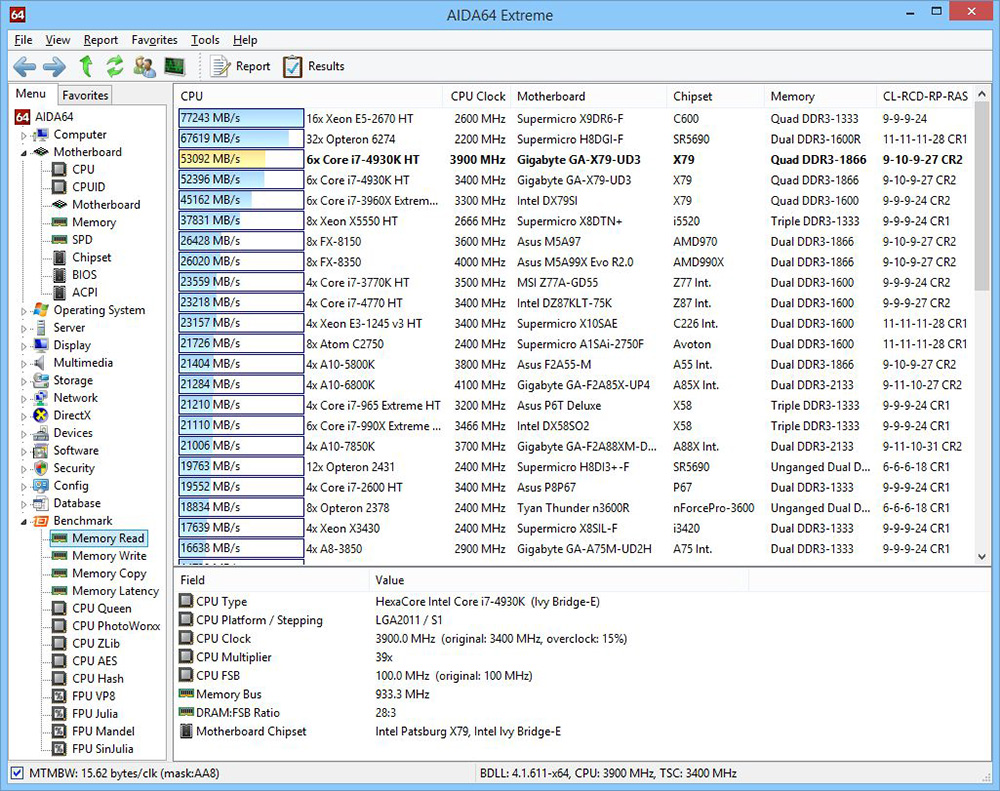
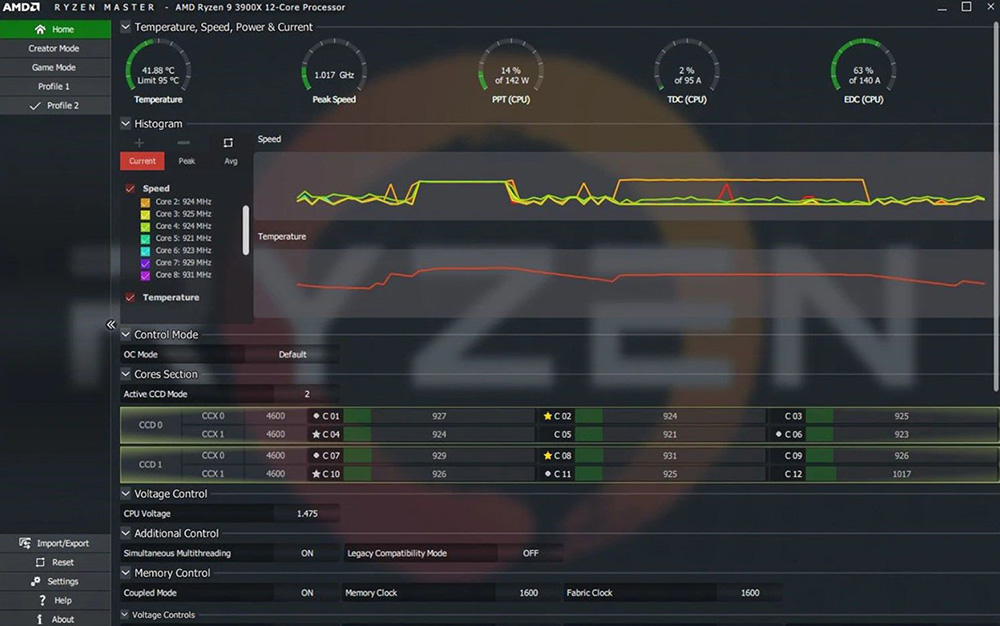
AMD System Monitor часто используется для базового тестирования компьютера под нагрузкой. С помощью этого приложения можно в режиме реального времени проверять ЦП и ядра, видеокарты и ОЗУ.
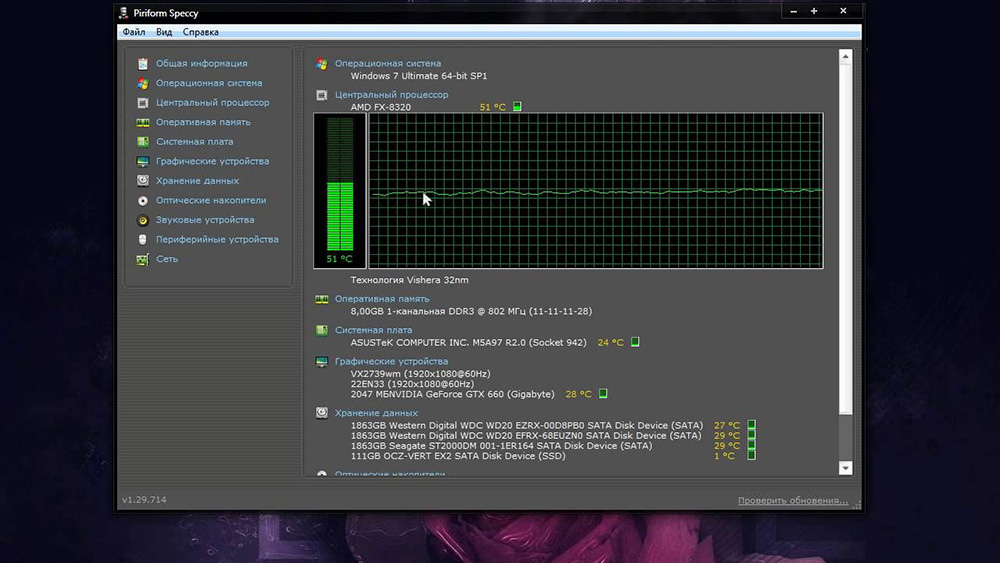
Также заслуживает внимания программа Speccy – она отображает подробную информацию о служебных элементах, включая видеадаптер, процессор, оптические приводы и звуковую карту. Также позволяет тестировать их работу и дает результаты по температуре компонентов, тактовой частоте и напряжению. Еще Speccy позволяет поделиться результатами.
Проверка производительности системы для Mac
Кроме подборки программ для ОС Виндовс, рекомендуем также несколько программ для теста вашего Mac:
- «Geekbench 4» – наиболее популярный инструмент для проверки Mac. Бесплатная версия загружает полученные вами результаты в свою онлайн-базу, где вы можете сравнить её с результатами других пользователей. Имеет отдельные тесты CPU и GPU;
- «Blender Benchmark» – приложение для теста графического рендеринга и анимации. Имеет два варианта – «Quick Benchmark» и «Complete Benchmark»;
- «Intel Power Gadget» – утилита от Intel, предназначенная для проверки производительности процессора;
- «Cinabench R15» – ещё одна утилита для рендеринга 3Д-графики для Мак.
FurMark

Используется для определения работоспособности и состояния графической карты. Это лучшая программа для тестирования производительности видеокарт. Тестирует только GPU и выводит количество кадров в секунду для возможности сравнения.
Очень хорошо себя зарекомендовала ещё с первых версий. Смотрите: как пользоваться программой FurMark. Не подлежит сравнения полученные результаты тестирования в различных версиях и с использованием разных графических настроек.
Источник: fobosworld.ru
Как проверить процессор на работоспособность? Программа для тестирования процессора

Центральный процессор в любой компьютерной системе является чуть ли не самым главным компонентом, поскольку именно на него возложены все операции и вычисления. Поэтому за его состоянием нужно следить, чтобы не было перегрева, физических повреждений или чего-то еще. Закономерно возникает вопрос о том, как проверить процессор на работоспособность. Для этого можно использовать несколько общепринятых методов.
Чем грозят нарушения в работе центрального процессора?
Прежде всего, говоря о возможных сбоях процессорного чипа, следует отметить, что в результате его повреждения вся компьютерная система перестанет работать. В лучшем случае при частичном повреждении компьютер будет вести себя, мягко говоря, неадекватно (беспричинное зависание, самопроизвольная перезагрузка, сильный перегрев, невозможность запуска программ и т. д.).
В конечном итоге система просто выйдет из строя, не говоря уже о том, что неисправность процессора может повлечь за собой и нарушения в работе других «железных» компонентов, установленных на материнской плате. Чтобы предотвратить появление такой ситуации, нужно в определенные промежутки времени проводить проверку ЦП. Как проверить процессор на работоспособность, сейчас и будет рассмотрено.
Основные симптомы сбоев
В любом компьютере имеется специальная первичная система ввода/вывода, в которой хранятся основные параметры и настройки всех устройств, установленных в системе. Речь идет о структуре BIOS и ее новой модификации UEFI.
Во время включения компьютера или ноутбука проверяются все параметры работоспособности, а только потом начинается загрузка операционной системы. Многие наверняка замечали характерный отрывистый сигнал системного динамика сразу после включения. Он свидетельствует о том, что все компоненты работают исправно. В случае сбоя какого-то из них, выдается череда сигналов.
В зависимости от производителя, распознать нарушения в работе процессора можно только при условии изучения технической документации. Есть и стандартные комбинации. Например, BIOS AMI выдает пять коротких звуков. BIOS Phoenix использует комбинацию из четырех сигналов. Затем пауза, еще два сигнала, опять пауза, и еще четыре сигнала (такую секвенцию еще называют комбинацией 4-2-4).
Что же касается запуска, помимо сигналов BIOS, прямыми признаками нарушений в работе процессора могут стать невозможность загрузки системы (даже с присутствующей индикацией) или старт, после которого любое приложение зависает.
Поиск и устранение неисправностей физическими методами
Тест процессоров Intel или AMD можно начать с физического вмешательства. Для этого нужно снять процессор из сокета материнской платы и проверить его работоспособность на другом компьютере. Если проблема появится и там, останется только заменить процессор. В лучшем случае можно попробовать нанести дополнительный слой термопасты, обеспечивающий снижение нагрева ЦП.
Но без специальных знаний провести такие процедуры будет достаточно проблематично. Поэтому лучше использовать специальные приложения. Любая программа для тестирования процессора может быть отнесена к одной из двух разновидностей: либо это общий тест, либо проверка только строго определенных параметров (речь о программах управления нагрузкой на ЦП сейчас не идет).
Проверка процессора: общий тест
Для общей проверки подойдут такие распространенные утилиты, как CPU-Z или Hot CPU Tester. При запуске процесса тестирования будут определены все показатели, относящиеся к центральному процессору. Но, если CPU-Z является больше информативным приложением, то Hot CPU Tester относится к классу проверочных утилит.
Программа для диагностики процессора Hot CPU Tester в использовании очень проста. Достаточно после запуска в основном окне нажать кнопку начала тестирования (Run Test). Через некоторое время будет представлен отчет, который можно вывести на печать. Единственное, на что стоит обратить внимание, так это только то, что перед запуском теста рекомендуется закрыть все активные на данный момент программы, поскольку в работе проверочного приложения может наблюдаться торможение. При этом одно только то, что в нормальном режиме процесс проверки прошел без сбоев, уже может свидетельствовать о том, что с процессором все в порядке.
Тестирование температурных показателей
Если говорить о том, какая программа для тестирования процессора в плане температурных показателей предпочтительнее, здесь особо стоит отметить такие утилиты, как HWMonitor (раздел приложения CPUID Hardware Monitor), Core Temp, Open Hardware Monitor и другие. Интерфейсы приложений достаточно сильно похожи и особых трудностей в использовании не вызывают.
Некоторые из таких утилит представляют собой портативные версии, поэтому сначала понадобится программа-архиватор для распаковки содержимого архива, после чего приложение можно запустить без предварительной установки на компьютер. Отображаемые параметры также очень похожи, так что абсолютно без разницы, какая именно из этих утилит будет использоваться для проведения проверки.
Программа для диагностики процессора в режиме стресс-теста
Есть еще одна методика проверки, называемая стресс-тестом. Суть ее состоит в том, чтобы диагностировать возможные неполадки в работе центрального процессора при критических (пиковых) нагрузках. Для этого лучше всего подойдет утилита под названием CPU Stress Test или сокращенно CST.
Опять же, приложение представляет собой портативную версию, не требующую инсталляции, и в лучшем случае понадобится программа-архиватор для распаковки загруженного архива. Это приложение очень интересно в плане функциональности.
Как проверить процессор на работоспособность с ее помощью? Очень просто. Нужно всего лишь активировать старт процесса диагностики, после чего приложение, используя SSE-команды, сразу же начнет повышать нагрузку на процессор до показателя 100%, да еще и с повышением температуры до критических значений. Как уже понятно, все активные программы на время проверки нужно закрыть.
В принципе, можно использовать и утилиту Prime95, которая, в отличие от первой, дает нагрузку не только на ЦП, а и на все компоненты в целом.
Тест производительности
Наконец, посмотрим, как проверить процессор на работоспособность по показателям производительности. Для этого лучше всего использовать уникальное приложение Super PI.
Оно основано на вычислении значения числа «пи» в диапазоне от 16 тысяч до 32 миллионов знаков после запятой. Как оценить результат? Да просто посмотреть на затраченное на операцию время и сравнить его с показателями аналогичных процессоров, например, на сайте программы или ресурсе производителя процессора. А вообще, именно эту утилиту использует большинство оверлокеров, занимающихся разгоном процессоров, таким образом оценивая прирост производительности.
Заключение
Остается сказать, что применять какую-то одну программу не стоит, ведь каждая из них может быть рассчитана на строго определенные тесты. Лучше провести комплексную проверку с использованием нескольких утилит. Даже приложения для общего тестирования или чисто информативные программы не дают полного представления обо всех возможных нарушениях в работе процессора.
Какую утилиту задействовать для выполнения той или иной задачи, советовать достаточно трудно ввиду того, что сегодня в интернете их представлены тысячи. Здесь были рассмотрены только некоторые типы программ, чтобы любой пользователь хотя бы получил представление об общих принципах проверки процессоров и возможных тестах.
Что же касается того, что тест показывает негативный результат, тут придется либо обращаться в специализированные центры, где специалисты смогут предпринять какие-то шаги по устранению неполадок, либо просто менять процессор, ведь у каждого ЦП есть свой средний срок службы, по окончании которого никакое физическое вмешательство не заставит его работать так, как положено.
- Пошаговые действия — как настроить роутер asus wl 520g
- Специальные клавиши на клавиатуре. Название специальных клавиш на клавиатуре
- Настройка Роутера Apple Airport Express с Компьютера
- > Версия для печати > Восстановление данных с помощью программы GetDataBack
- Восстановление данных с помощью программы GetDataBack
- В приложении «Графический интерфейс системы произошла ошибка», как исправить в Андроид
- Урок 23. Activity Lifecycle. В каких состояниях может быть Activity
- Как вернуть старую версию «Андроид» после обновления на смартфоне?
- Программа шпион для Андроид. Слежение за телефоном
- Как в Яндексе восстановить закладки
Источник: teora-holding.ru
Как проверить процессор перед покупкой

Разбираемся, на какие моменты при покупке процессора обратить внимание, чтоб получить работоспособный оригинальный товар
Покупая готовое устройство, мы можем включить его в магазине и проверить на работоспособность и частично на выполнение функций. Но с компьютерными комплектующими дело обстоит сложнее. Производственный брак или поломку можно обнаружить только, установив запчасть в компьютер, чего в магазине сделать невозможно.
Однако существуют способы снизить риски приобретения брака, и о том, на что обратить внимание при покупке процессора мы сегодня поговорим.
Упаковка и комплектация
Подразумевается, что каждый процессор проходит целую систему контроля качества и комплектации поставки, после чего упаковывается и пломбируется фирменной наклейкой. Именно упаковку и наличие пломбы и следует проверить в первую очередь.
Центральные процессоры продаются в двух комплектациях:
BOX – картонная упаковка, в которой находится процессор, комплект документации и иногда кулер. Однако у многих процессоров с незаблокированным множителем кулера в комплекте нет, также, как и у мощных серверных процессоров. В таком варианте процессор максимально защищен от воздействия внешней среды на всей протяженности пути от производителя до покупателя. Естественно, любые повреждения на упаковке, будь то вмятины, следы намокания или проколы – повод насторожиться и попросить у продавца другое устройство, или не принимать покупку, если это доставка из интернет-магазина.
OEM – минимальная комплектация, которая зачастую отличается бюджетной стоимостью. При этом процессор продается в простой пластиковой упаковке без инструкций и кулера, а поставляется и вовсе без нее, так что пластиковый блистер – это упаковка, появившаяся только в магазине. Такая упаковка более уязвима и не защищает содержимое от механических повреждений. К тому же, гарантийный срок ОЕМ-поставки составляет 12 месяцев, в отличие от 36 у комплектации BOX.
Еще одно средство защиты нового процессора – заводские наклейки. Открыть коробку не повредив наклейку невозможно. К тому же, после снятия наклейки ее нельзя приклеить назад, следы вскрытия будут видны: наклейки либо меняют цвет, либо крошатся и трескаются. Если упаковка запечатана с завода, можно надеяться на систему контроля на производстве.
Если продавец предлагает вам процессор в открытой упаковке – это отличный способ осмотреть его и проверить комплектацию. Если же упаковку вскрывали и попытались вернуть пломбу на место – это повод насторожиться и отказаться от покупки данного устройства.
Осмотр процессора
Процессоры OEM и устройства из распечатанных коробок можно исследовать на наличие повреждений. Покупаемый процессор должен выглядеть именно новым. Это значит, что на его поверхности не должно быть:
- каких-либо внешних повреждений, будь то потертости, царапины или неровности на теплораспределительной крышки;
- следов стирания или исправления надписей и номеров;
- сколов, искривлений и расслоений текстолита;
- следов механического воздействия на контакты, особенно у процессоров AMD, у которого они представлены тонкими «ножками».
- Следов окисления, налета, изменения цвета контактов и текстолита.
Если есть опыт и знания, можно при помощи увеличительного стекла осмотреть компоненты микросхемы и убедиться в их полной комплектации.
Как не стать жертвой мошенников?
Покупая центральный процессор, каждый из нас рискует под видом производительной флагманской модели купить более дешевую версию. Подобная мошенническая схема довольно распространена и порою даже продавцы не знают, что продают подделку.
Суть обмана в следующем:
У двух процессоров одной линейки, но разных ценовых категорий можно заменить теплораспределительную крышку. Процедура эта непростая и требующая знаний и умений, но мошенников это не останавливает. Подобную махинацию может провернуть и сам продавец, но чаще мошенники действуют иначе.
Они покупают 2 процессора ОЕМ, например, младшую модель семейства и флагманскую, меняют крышки, а потом слабую модель с новой личиной сдают обратно под приемлемым предлогом. А следующий покупатель получает более слабый процессор вместо ожидаемого производительного. Также переименованные таким образом процессоры могут продаваться и с рук.
Чтоб распознать мошенничество, необходимо тщательно изучить стык теплораспределителя и текстолита. На всех процессорах он заполнен герметиком черного цвета, при этом слой однородный и ровный, без наплывов и пустот. Если вы заметили неравномерность или герметик нестандартного цвета, не рискуйте покупать предложенное устройство.
Проверяем процессор по номеру
Чтобы убедиться в подлинности процессора Intel, узнать дату его производства и срок гарантии, можно воспользоваться проверкой на сайте производителя: https://supporttickets.intel.com/warrantyinfo?lang=ru-RU. Проверка доступна только для BOX-версий. Серийный номер S/N и номер партии Batch должны совпадать на процессоре и упаковке. Их же следует ввести в форму для проверки на сайте. После запуска идентификации, система укажет, оригинальный ли продукт вы купили, и распространяется ли на него гарантия.
У процессоров AMD процедура проверки выполняется при помощи QR-кода: просто отсканируйте его смартфоном. Автоматически будет выполнен переход на страницу, где указаны номер и модель устройства, которое вы держите в руках. Если информация совпадает с данными на упаковке – можно покупать без опаски.
Гарантийное обслуживание
Если на процессор распространяется гарантия, то в случае поломки процессора в комплектации BOX, вы можете обратиться в ближайший сервисный центр, где проблема будет решена за 2 – 3 дня. также можно обратиться в магазин, где куплен товар, при этом срок рассмотрения заявки составит от недели и больше. С процессором OEM можно обратиться только в магазин. Сейчас предъявление чека о покупке и заполненного гарантийного талона для обслуживания не требуется.
В зависимости от состояния процессора и, если вина покупателя в поломке не установлена, можно будет устранить неисправность, обменять процессор на идентичный или вернуть деньги.
В любом случае лучше избежать рисков и заранее проверить процессор при покупке. Надеемся наша статья будет полезна и поможет вам избежать неприятностей.
- Все посты
- KVM-оборудование (equipment) (2)
- Powerline-адаптеры (2)
- Безопасность (security) (4)
- Беспроводные адаптеры (4)
- Блоки питания (power supply) (12)
- Видеокарты (videocard) (45)
- Видеонаблюдение (CCTV) (6)
- Диски HDD и твердотельные SSD (60)
- Дисковые полки (JBOD) (2)
- Звуковые карты (sound card) (3)
- Инструменты (instruments) (1)
- Источники бесперебойного питания (ИБП, UPS) (26)
- Кабели и патч-корды (5)
- Коммутаторы (switches) (13)
- Компьютерная периферия (computer peripherals) (42)
- Компьютеры (PC) (42)
- Контроллеры (RAID, HBA, Expander) (4)
- Корпусы для ПК (13)
- Материнские платы для ПК (27)
- Многофункциональные устройства (МФУ) (6)
- Модули памяти для ПК, ноутбуков и серверов (16)
- Мониторы (monitor) (38)
- Моноблоки (All-in-one PC) (8)
- Настольные системы хранения данных (NAS) (2)
- Ноутбуки (notebook, laptop) (34)
- Общая справка (47)
- Охлаждение (cooling) (17)
- Планшеты (tablets) (3)
- Плоттеры (plotter) (1)
- Принтеры (printer) (6)
- Программное обеспечение (software) (41)
- Программное обеспечение для корпоративного потребителя (15)
- Проекторы (projector) (2)
- Процессоры для ПК и серверов (47)
- Рабочие станции (workstation) (5)
- Распределение питания (PDU) (1)
- Расходные материалы для оргтехники (1)
- Расширители Wi-Fi (повторители, репиторы) (3)
- Роутеры (маршрутизаторы) (15)
- Серверы и серверное оборудование (42)
- Сетевые карты (network card) (4)
- Сетевые фильтры (surge protector) (2)
- Системы хранения (NAS) (1)
- Сканеры (scanner) (1)
- Телекоммуникационные шкафы и стойки (6)
- Телефония (phone) (4)
- Тонкие клиенты (thin client) (2)
- Трансиверы (trensceiver) (5)
- Умные часы (watch) (1)
Также вас может заинтересовать
Источник: andpro.ru